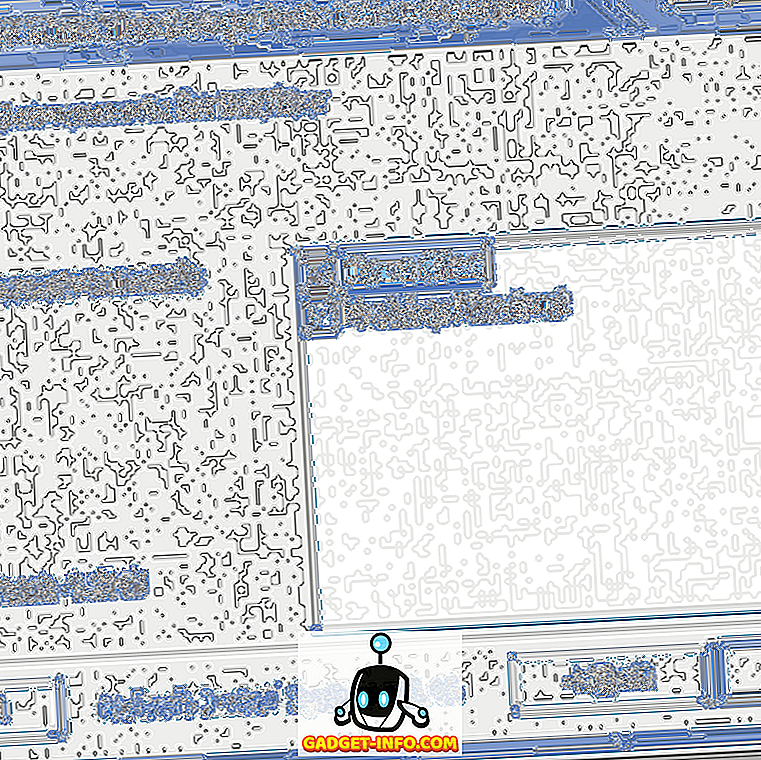Ak ste nový alebo dokonca skúsený používateľ Linuxu, je pravdepodobné, že bez ohľadu na to, ako ťažko sa pokúsite, vždy existuje ten program Windows, ktorý potrebujete. Možno je to pre prácu. Často firma bude mať mandát pre určitý formát dokumentov a bez ohľadu na to, aká je dobrá, alebo ako pohodlne ste v natívnom Linuxovom programe, stále potrebujete aplikáciu Windows. Takže namiesto inštalácie Windows pozdĺž Linuxu ste nainštalovali Wine (Wine Is Not Emulator), ktorý vám umožňuje spustiť programy Windows z Linuxu.
Je to celkom skvelá vec. Bohužiaľ, môže to byť viac než trochu škaredé. Vaše programy Windows rozhodne nepoužívajú vaše linuxové témy, a aby to bolo horšie, zdá sa, že akoby prišli priamo zo systému Windows 95. Hrubý, plochý a skoro všade okolo škaredý.

Našťastie môže Wine skutočne prijímať témy MSStyle, čo znamená, že nie je tak ťažké získať vaše aplikácie Windows celkom pekné, aj keď sa úplne nezhodujú so zvyškom vašej pracovnej plochy.
Prvý krok - po inštalácii Wine a potom vašej aplikácie systému Windows, o ktorej budeme predpokladať, že viete, ako to urobiť, ak čítate tento článok - je nájsť tému, ktorá sa vám páči. Dobré miesto na prehliadanie veľa z nich je na tejto stránke v Deviantarte.
Povedzme napríklad, že používate Ambiance, predvolenú tému Ubuntu. Takto vyzerá typické okno.

Opäť, tu je Notepad, základný textový editor pre Windows, bežiaci vo víne.

Ako vidíte, používa dekorácie okien Ubuntu, ale ponuky sú zablokované, farba zvýraznenia nie je správna ... vôbec sa nespája. Ale ak ste vzali Ubuntu Light pre Windows XP tému, možno to bude.

Je to téma určená pre užívateľov Windows, ktorí chcú napodobniť vzhľad Ubuntu na svojom počítači so systémom Windows, ale bude fungovať rovnako dobre aj pre nás s aplikáciami Windows vo Wine.
Pokračujte a kliknite na odkaz Stiahnuť súbor a uložte ho do počítača.

Akonáhle je dokončená sťahovanie, extrahujte archív.

Vo vnútri priečinka je ďalšia zložka s názvom UbuntuLight. Tu je súbor tém. Ak ho chcete nainštalovať, musíme použiť program Konfigurácia vína, ktorý nájdete v ponuke Aplikácie v časti Víno .

Teraz prejdite na kartu Desktop Integration .

Teraz kliknite na tlačidlo Inštalovať tému a prejdite na a vyberte vybratú tému. Akonáhle to urobíte, jednoducho si ho vyberte z menu Theme .

Teraz vyskúšajte nový program Windows. Použite Notetab znova.

Teraz sa zrazu stretneme s našim pravidelným štýlom Ubuntu. Nebude nikomu oklamať (mená sa líšia a niektoré miniaplikácie sú stále pevne v systéme Windows), ale je to blízko. Nastavte písma na niečo trochu bližšie (znova na karte Konfigurácia vína na ploche) a mali by ste sa cítiť trochu viac ako doma.